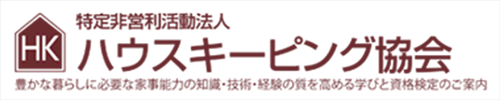こんにちは。
人とモノの関係をよりよくする・ヒトモノラボの石渡知里です。
昨晩、オンラインイベント「ゆるゆるとわけてもらってもイイですか?」を開催しました。イベント内で質問があった、手元カメラへの切替方法をまとめておきます。
Googleで「DroidCam」で検索をして解決した方は以下内容は必要ないかと思いますのでスルーしてください。
2022年5月より無料版Zoomの場合2アカウント以上入室する場合、40分の制限時間が設けられています。
Zoomで顔と手元を交互に映したい
現況
片付けのヒアリング時は顔を映したいけど、わけるくんキットを使って分けてもらう時は手元の映像を映したい。
1|2つの機器でZoomに入る
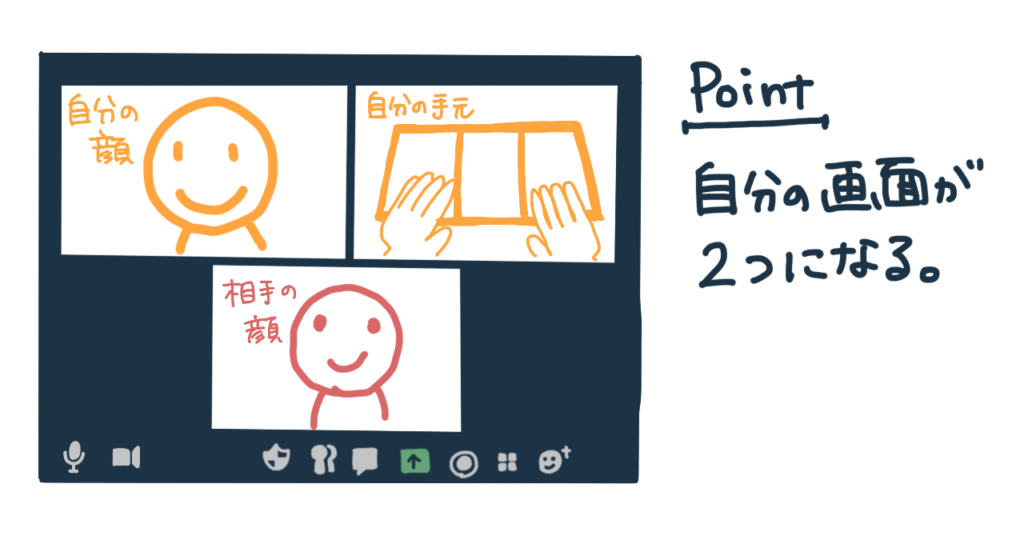
やり方
PCから自分のZoomアカウントで入る。マイクON。
スマホから別アカウントまたはアカウントなしで入る。マイクOFF。スマホから出る音量を0にするかイヤホンを指しておく。
ハウリング防止のためにスマホ側のマイクOFF、音量0にしています。
自分の顔に注目して欲しい時は、手元画面をビデオOFF。
手元画面に注目して欲しい時は自分の顔をビデオOFFにすると良いと思います。
メリット
PCとスマホなど2つの機器があればよい。
Zoom以外のアプリは不要なのですぐに導入できる。
デメリット
画面がごちゃつく。
相手がスマホを使用している場合、手元画面を「全員のスポットライト」等にして画面を見やすくする必要がある。
2|ビデオ画面の切替で顔と手元を映す
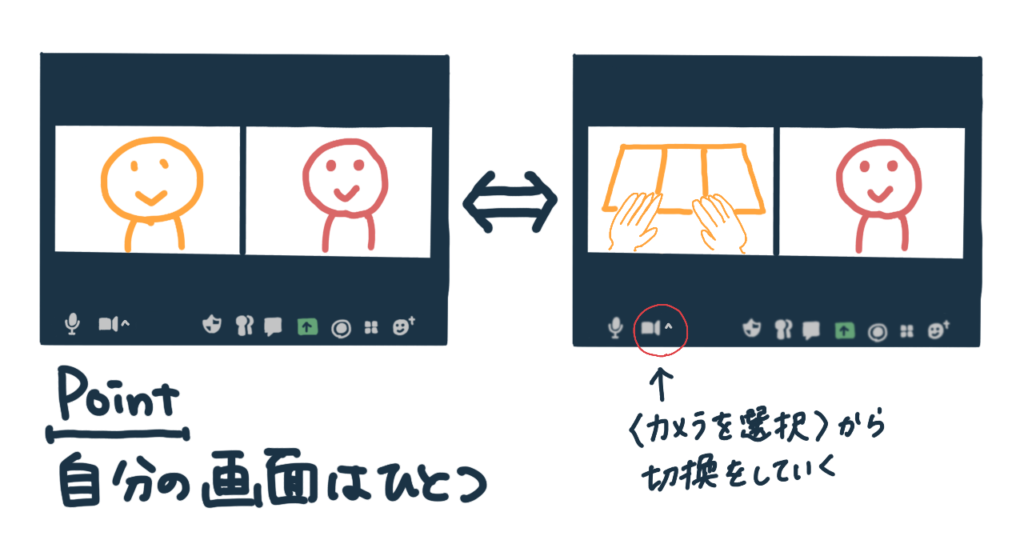
やり方
私はDroidCamというアプリを使用しています。
詳しい導入方法はググってください…というのは不親切なので、私が参考にした記事紹介します。
スマホをwebカメラ化して、Zoomミーティングに利用する方法【Droidcam】
この2つの記事を読んで導入できなかった場合はあきらめましょう。
昨晩、私はUSB接続していましたが、あれはWiFi接続より高度な事前準備が必要だと思ってください。
あとは機器の組み合わせ次第でうまく動く、動かないがあるんじゃないかと思うので、参考までに導入可能な組み合わせを書いておきます。
実験済み
Windows PC+Androidスマホ(Galaxsy s9)
Windows PC+iOSスマホ(iPhoneSE初代)
アプリの導入完了後は、Zoomのビデオのマーク横にある「Λ」マークを押して表示したいカメラを選択すれば切替ができます。
メリット
画面構成がスッキリする。
デメリット
PC、スマホ両方にアプリを入れる手間がある。
USB接続をする場合、スマホのシステム内部に触れるので自己責任で行う必要がある。
他のアプリ、他の方法
私が試した方法以外にもたくさんのやり方があります。
他のアプリを使用する方法
スマホカメラをZoomカメラとして使用するためのアプリはいくつかあります。
外部アプリを使用する方法になるので、Zoom側で仕様変更があると使えなくなるかも~という事は頭の片隅に置いておく必要があるかなと思います。
Googleで「Zoom スマホカメラ」で検索すると様々なアプリ情報がでてきます。検索ワードにWindowsまたはMacと入れるとより確実な情報が出てくるかなと。
iVCam、Epoc Camなどが出てくると思いますので、好きなアプリを入れて試してみてください。
スマホ以外の機器をカメラにする方法
個人的には高等技術というか揃える機材が増えると感じているのですが、デジカメや、一眼レフ、ビデオカメラを接続する方法もあるようです。
追加で機材を買ってまでやる事じゃないと判断したので試していません。
いちおう整理収納アドバイザーなので、物は増やさず今ある物で出来るベターな方法を探ってみました。